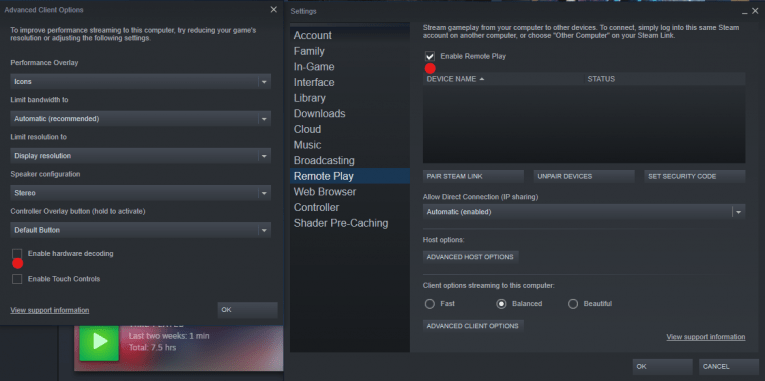Steam Remote Play не работает
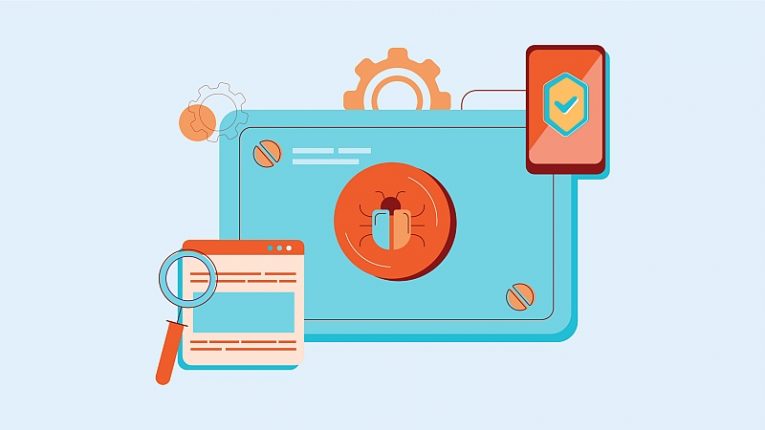
Steam Remote Play - это удобная функция, которая позволяет вам играть в совместные и многопользовательские игры с друзьями через Интернет. Приятно то, что это работает, даже если игра не поддерживает онлайн-игру - со Steam это становится возможным. Кроме того, вашим друзьям не нужна копия игры, чтобы присоединиться - вы будете транслировать им игру, поэтому им не нужно ее владеть или устанавливать. Однако что делать, если Steam Remote Play не работает? К сожалению, эта проблема беспокоит многих пользователей, и ее устранение не всегда может быть легкой задачей.
Может быть несколько причин, по которым Steam Remote Play не работает. В некоторых случаях пользователи могут столкнуться с проблемами из-за того, что они используют устаревшую или бета-версию Steam. В других ситуациях определенные настройки сети или маршрутизатора могут отключать возможность подключения Steam Remote Play. Ниже мы рассмотрим некоторые из наиболее важных шагов по устранению неполадок, которые можно попробовать, когда Steam Remote Play не работает.
Table of Contents
Примените обновления к Steam и игре
Настоятельно рекомендуется поддерживать программное обеспечение в актуальном состоянии, если вы хотите свести к минимуму вероятность возникновения случайных ошибок и проблем. Чтобы проверить, есть ли ожидающие обновления Steam, откройте приложение и нажмите Steam -> Проверить наличие обновлений клиента Steam . Обычно игры обновляются автоматически, как только вы их запускаете, поэтому нет необходимости применять обновления вручную.
Чтобы убедиться, что игра настроена на автоматическое обновление, щелкните правой кнопкой мыши ее имя в библиотеке Steam и выберите « Свойства» -> «Обновления» . Убедитесь, что выбран параметр Всегда обновлять эту игру.
Отказаться от бета-тестирования Steam
Если вам интересно быть первым, кто узнает о новых функциях Steam, возможно, вы выбрали бета-вариант. Однако имейте в виду, что бета-клиент может вызывать проблемы чаще, чем стабильная версия. Попробуйте прекратить использование бета-версии, чтобы исправить проблему с неработающим Steam Remote Play.
Откройте Steam -> Настройки -> Учетная запись, а затем нажмите « Изменить» в разделе «Участие в бета-тестировании » внизу. Не забудьте отказаться от всех бета-программ и нажмите OK .
Перезапустить удаленное воспроизведение
Выключение и повторное включение - это классическое решение для всех видов проблем, связанных с ПК. Remote Play - не исключение. Зайдите в Steam -> Настройки -> Удаленное воспроизведение . Снимите флажок рядом с « Включить удаленное воспроизведение» , подтвердите изменения и перезагрузите компьютер. После перезапуска вернитесь в то же меню, но на этот раз выберите « Включить удаленное воспроизведение» .
Остановить аппаратное декодирование
Некоторые пользователи Steam сообщают, что отключение этой функции помогло им решить проблему с неработающим удаленным воспроизведением Steam. Зайдите в Steam -> Настройки -> Удаленное воспроизведение . Выберите « Дополнительные параметры клиента» и отключите параметр « Включить аппаратное декодирование» .